ゴミ箱やUSBメモリから削除したファイルを復元できるソフト
Undelete 360
海外製ソフト日本語対応
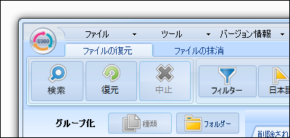 スクリーンショットを拡大 |
製作者:File Recovery Ltd. 対応OS:Windows XP/Vista/7/8/8.1/10 ダウンロード |
誤ってゴミ箱やUSBメモリ、SDカード等から削除してしまったファイル、ウイルスに消されてしまったファイル、フォーマットしたHDDなど、様々な原因で消えてしまったファイルを元通りに復元できる多機能なファイルリカバリーソフト。
Undelete 360 について
「Undelete 360」は、誤ってWindowsのゴミ箱から削除してしまったファイルや、USBメモリ、SDカード等のリムーバブルディスクから削除してしまったファイル、ウイルスに削除されてしまったファイル、フォーマットしたHDDなど、様々な原因で削除されてしまったファイルを元通りに復元できる多機能なファイル復元ソフトです。
復元したいファイルのあるディスクから検出されたファイルを任意のキーワードで絞り込み表示する機能や、ファイルサイズ、更新日時など特定の条件でフィルタする機能などを備えるほか、画像ファイルの場合はファイル名だけでなくプレビューを確認できるなど、目的のファイルを見つけるための機能が豊富に搭載されているのが特徴です。
またファイルの損傷状態を5段階で示してくれるため復元できるかどうかを一目で判断でき効率よく復元作業をすすめられるほか、インストール不要でUSBメモリなどからも起動可能なポータブル版も用意されており、多機能な割に手軽に扱えるのも特徴。サブ機能としてファイルを一切復元できないよう完全削除する機能も備えています。
復元したいファイルのあるディスクから検出されたファイルを任意のキーワードで絞り込み表示する機能や、ファイルサイズ、更新日時など特定の条件でフィルタする機能などを備えるほか、画像ファイルの場合はファイル名だけでなくプレビューを確認できるなど、目的のファイルを見つけるための機能が豊富に搭載されているのが特徴です。
またファイルの損傷状態を5段階で示してくれるため復元できるかどうかを一目で判断でき効率よく復元作業をすすめられるほか、インストール不要でUSBメモリなどからも起動可能なポータブル版も用意されており、多機能な割に手軽に扱えるのも特徴。サブ機能としてファイルを一切復元できないよう完全削除する機能も備えています。
使い方
- 上記サイトから「Undelete 360」をダウンロードします。
- ダウンロードした「undelete-360-setup.exe」を起動して「Undelete 360」をインストールします。
- 「Undelete 360」のインストールを開始します。[Next]をクリック。
- インストールフォルダを選択して[Next]をクリック。
- [Next]をクリック。
- [Install]をクリック。
- インストールが終了したら、[Launch Undelete 360]にチェックを入れて[Finish]をクリックすると「Undelete 360」が起動します。他の2つのチェックは必要ないので外しておきます。
- 「Undelete 360」のウィンドウが開いたら、初期状態ではメニューなどが英語になっているので、[Tools] – [Change Language]から日本語を選択すると日本語表示になります。
- 左上の「検索」ボタンをクリックします。
- 以下のウィンドウが開いたら、復元したいファイルのあるドライブにチェックを入れて「開始」ボタンをクリックするとスキャンが始まります。
- スキャンが終了すると復元できる可能性のあるファイルが一覧表示されます。「フィルタ」ボタンやキーワードなどから見つけたいファイルの条件を絞って検索し、目的のファイルが見つかったらチェックを入れ「復元」ボタンをクリック。
- ファイルの復元先フォルダを選択して「開始」ボタンをクリックします。この際、復元もとのドライブとは別のドライブのフォルダを選択すると復元成功率が高くなります。
- ファイルの復元が終了したら「閉じる」ボタンをクリック。
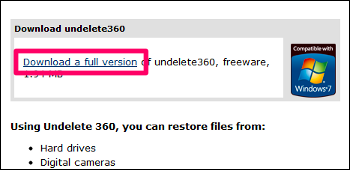
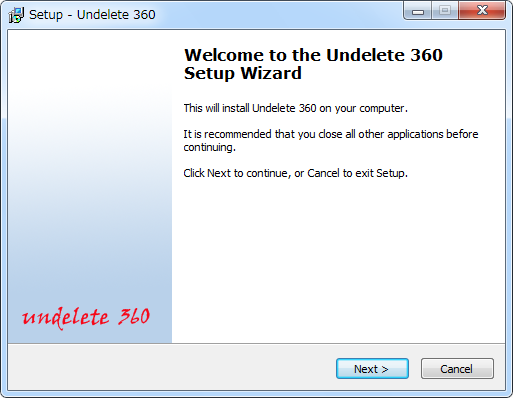
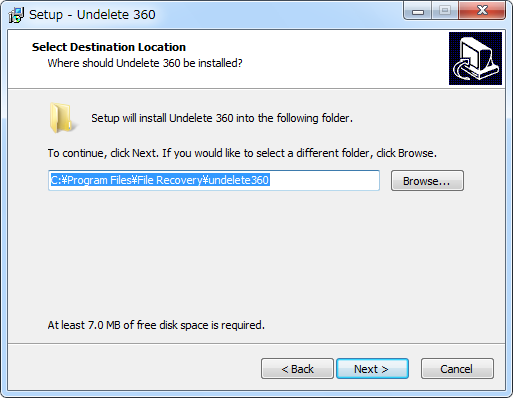
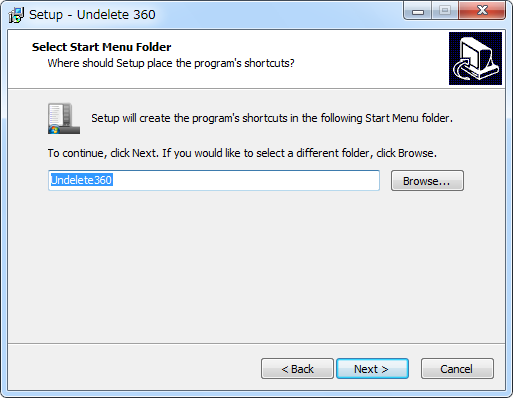
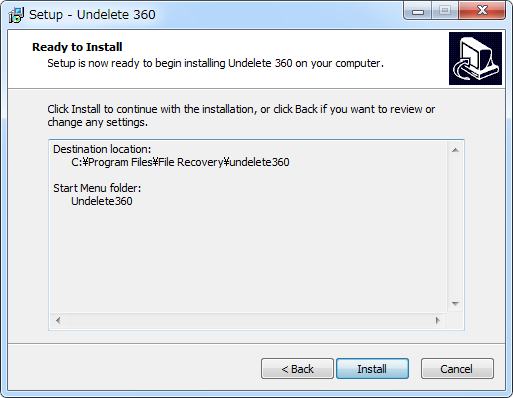
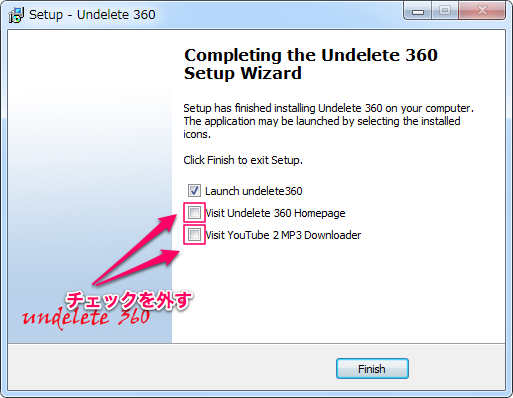
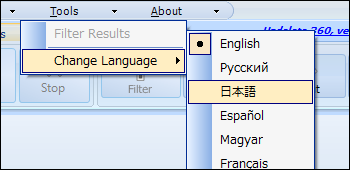
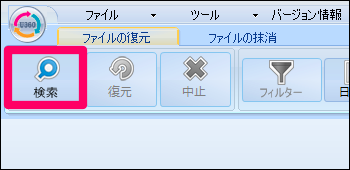


なお、復元が成功してもファイルが壊れている可能性もあり、必ずしも完全な状態で復元できるわけではないので注意が必要です。
ソフトウェア情報
| 提供元 | - File Recovery Ltd. |
| 対応OS | - Windows XP/Vista/7/8/8.1/10 |
| バージョン | - 2.16(2016/02/28) |
| 記事の更新日 | - |
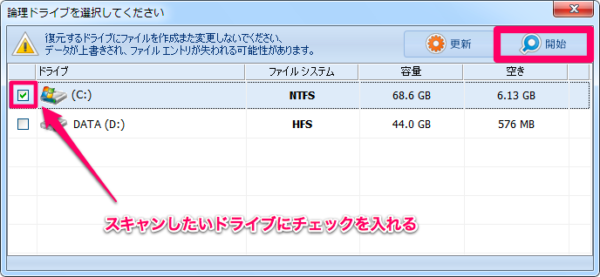


このソフトの最初のレビューを書いてみませんか?